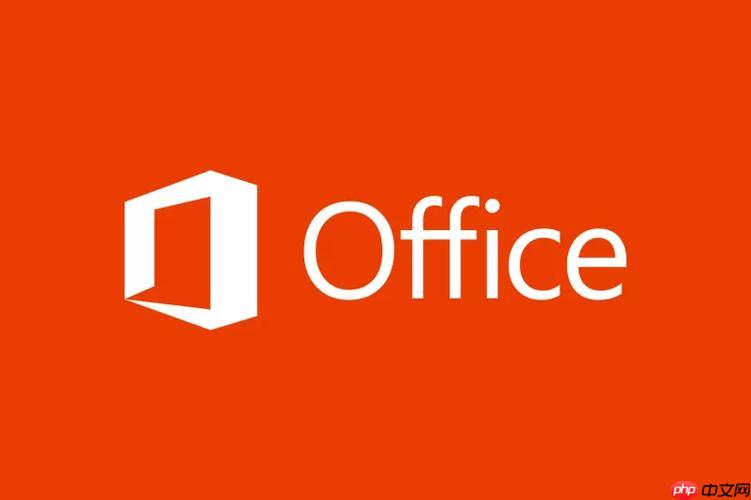
如果您在使用 Office 2016 编辑文档时发现某些文字显示为方块、乱码或字体样式异常,可能是由于系统缺少对应字体文件或存在兼容性问题。此类情况通常出现在跨设备共享文档或安装了非标准字体的环境中。
本文运行环境:Dell XPS 13,Windows 11
当打开的文档中包含当前系统未安装的字体时,Office 会自动替换为默认字体,可能导致排版错乱或字符显示异常。通过手动安装原字体可恢复原始显示效果。
1、选中显示异常的文字内容,点击【开始】选项卡中的字体下拉菜单,查看实际应用的字体名称。
2、记下缺失字体名称,在网络上搜索该字体的合法下载资源,确保来源安全且符合使用许可。
3、下载字体文件(通常为 .ttf 或 .otf 格式),右键点击文件并选择“为所有用户安装”或“安装”。
4、重启 Word 或其他 Office 应用程序,重新加载文档以确认字体是否正常显示。
为避免在其他设备上出现字体缺失问题,可在保存文档时将字体信息嵌入文件内部。此方法适用于需要频繁共享文档的场景。
1、点击【文件】→【另存为】,选择保存位置后点击“工具”按钮旁边的下拉箭头,选择“保存选项”。
2、勾选将字体嵌入文件复选框,可根据需要选择“仅嵌入文档中使用的字符”或“嵌入所有字符”。
3、点击“确定”后保存文档,后续在其他电脑打开时即使无对应字体也能正确显示。
旧版本文档或高版本保存的文件在 Office 2016 中可能因兼容性问题导致字体渲染异常。关闭兼容模式有助于恢复正常显示。
1、打开异常文档,查看标题栏是否显示“兼容模式”字样。
2、点击【文件】→【信息】→【转换】,执行“转换到最新格式”操作。
3、保存文件后重新打开,确认字体显示是否恢复正常。
Office 应用程序长期运行可能积累错误的字体缓存数据,导致字体列表错乱或无法正确调用已安装字体。
1、关闭所有正在运行的 Office 程序。
2、按下 Win + R 键,输入 %programdata%\microsoft\office\fonts 并回车,进入字体缓存目录。
3、删除该目录下的所有文件(如有权限提示,请以管理员身份操作)。
4、重新启动 Word 或 Excel,系统将重建字体缓存列表。
微软定期发布更新以修复包括字体渲染在内的各类显示问题。保持 Office 版本更新有助于提升稳定性与兼容性。
1、打开任意 Office 应用程序,点击【文件】→【账户】。
2、在“产品信息”区域点击更新选项,然后选择“立即更新”。
3、等待下载并安装完成后重启应用程序,检查问题是否解决。
以上就是Office2016字体显示异常解决_字体缺失与兼容性调整的详细内容,更多请关注php中文网其它相关文章!

每个人都需要一台速度更快、更稳定的 PC。随着时间的推移,垃圾文件、旧注册表数据和不必要的后台进程会占用资源并降低性能。幸运的是,许多工具可以让 Windows 保持平稳运行。

Copyright 2014-2025 https://www.php.cn/ All Rights Reserved | php.cn | 湘ICP备2023035733号